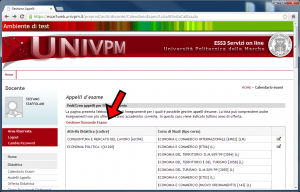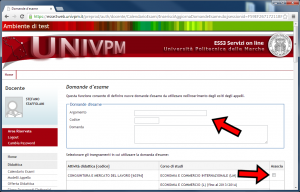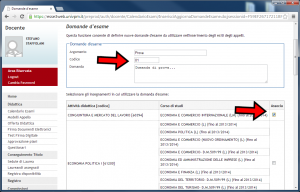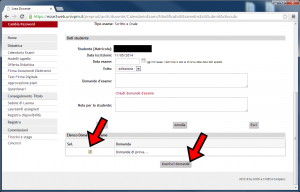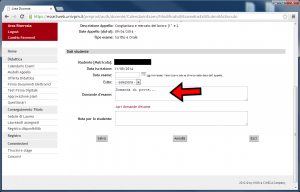Differenze tra le versioni di "How-to sulla gestione delle domande di esame"
Jump to navigation
Jump to search
| Riga 6: | Riga 6: | ||
* Cliccare sulla voce di menù '''Didattica''' presente sulla sinistra della pagina | * Cliccare sulla voce di menù '''Didattica''' presente sulla sinistra della pagina | ||
* Cliccare poi sulla voce '''Calendario Esami''' | * Cliccare poi sulla voce '''Calendario Esami''' | ||
| − | + | * Dalla schermata '''Appelli d'esame''' cliccare su '''Gestione Domande Esame''' | |
[[File:dom1.png|none|thumb|Accesso all'archivio]] | [[File:dom1.png|none|thumb|Accesso all'archivio]] | ||
| + | * Dalla schermata '''Domande d'esame''' cliccare su '''Nuova domanda''' per inserire una domanda d'esame da aggiungere all'archivio | ||
[[File:dom2.png|none|thumb|Inserimento di una domanda]] | [[File:dom2.png|none|thumb|Inserimento di una domanda]] | ||
| + | * Compilare il modulo inserendo '''Argomento''', '''Codice''' e '''Domanda''' | ||
[[File:dom3.png|none|thumb|Compilazione del modulo (1)]] | [[File:dom3.png|none|thumb|Compilazione del modulo (1)]] | ||
| + | N.B. il codice può essere un identificativo libero scelto dal docente per "codificare" le domande | ||
[[File:dom4.png|none|thumb|Compilazione del modulo (2)]] | [[File:dom4.png|none|thumb|Compilazione del modulo (2)]] | ||
[[File:dom5.png|none|thumb|Accesso alle domande in verbalizzazione esito]] | [[File:dom5.png|none|thumb|Accesso alle domande in verbalizzazione esito]] | ||
Versione delle 08:17, 12 mag 2014
Dalla release di Esse3 di Maggio 2014 è possibile gestire l'archivio delle domande di esame.
La procedura è descritta qui di seguito.
- Accedere alla piattaforma ed effettuare il login con il proprio account Esse3
- Cliccare sulla voce di menù Didattica presente sulla sinistra della pagina
- Cliccare poi sulla voce Calendario Esami
- Dalla schermata Appelli d'esame cliccare su Gestione Domande Esame
- Dalla schermata Domande d'esame cliccare su Nuova domanda per inserire una domanda d'esame da aggiungere all'archivio
- Compilare il modulo inserendo Argomento, Codice e Domanda
N.B. il codice può essere un identificativo libero scelto dal docente per "codificare" le domande